Stampa con Installazione facilitata
Di seguito viene descritta una semplice procedura di impostazione che consente di stampare correttamente mediante la stampante:
Caricare la carta nella stampante
Selezionare la stampante
Selezionare il modello nell'elenco Stampante (Printer) nella Finestra di dialogo Stampa.
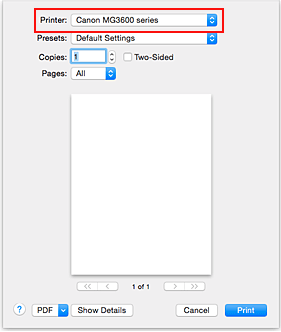
 Nota
Nota- Per passare alla visualizzazione dettagliata della finestra di dialogo di impostazione, fare clic su Mostra dettagli (Show Details).
Selezionare il formato carta
Per Dimensioni (Paper Size), selezionare il formato carta da utilizzare.
Se necessario, impostare il numero di copie, le pagine da stampare e l'orientamento.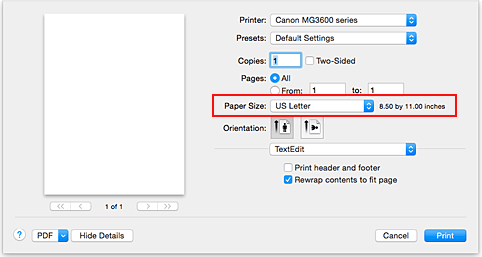
Selezionare Qualità/Tipo di carta (Quality & Media) dal menu a comparsa
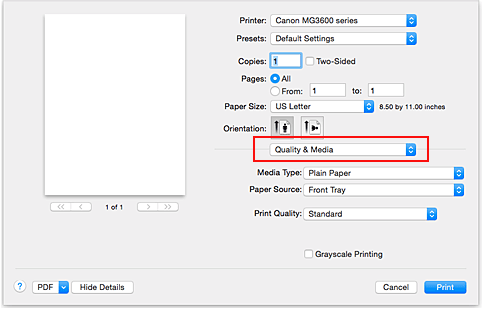
Selezionare il tipo di supporto
Per Tipo di supporto (Media Type), selezionare lo stesso tipo di carta caricato nella stampante.
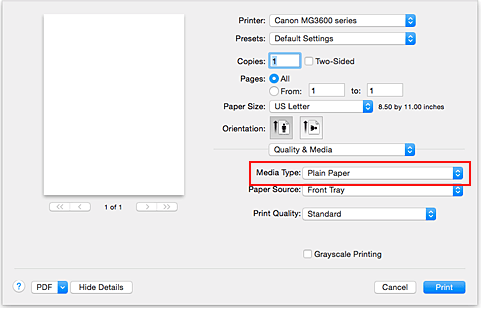
Selezionare la qualità di stampa
Per Qualità di stampa (Print Quality) selezionare Alta (High), Standard o Bozza (Draft) in funzione delle esigenze.
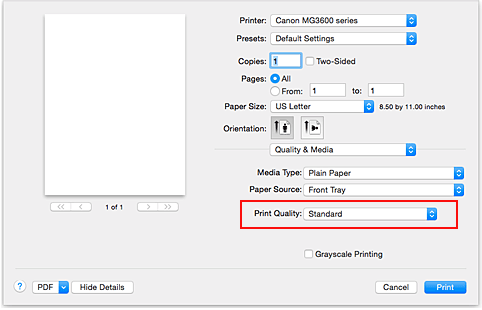
 Importante
Importante- Le impostazioni della qualità di stampa selezionabili possono variare in base al profilo di stampa.
Completare la configurazione
Fare clic su Stampa (Print).
Quando si esegue la stampa, il documento verrà stampato in base al tipo e al formato del supporto.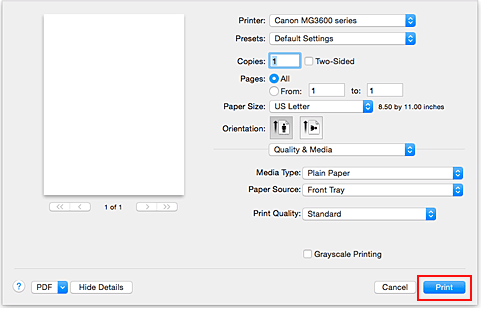
 Importante
Importante
- Se si seleziona la casella di controllo Non mostrare più (Do not show again) quando viene visualizzato un messaggio della guida prima dell'avvio della stampa, si impedirà che vengano visualizzati eventuali ulteriori messaggi.
- Nella sezione Preset (Presets) fare clic su Salva impostazioni correnti come preset... (Save Current Settings as Preset...) per registrare le impostazioni specificate.


